Muestra solo los correos electrónicos no leídos en Mail para Mac OS X.

La administración de una gran cantidad de correos electrónicos puede llevar mucho tiempo, pero una forma de ayudar a enviar correos electrónicos en su Mac es configurar un buzón de Solo no leído. Esto permite a los usuarios de Mac ver fácilmente los correos electrónicos no leídos sin tener que desplazarse por los correos electrónicos leídos anteriormente, ya que solo serán visibles los correos electrónicos nuevos o no leídos. Lo mejor de este enfoque es que abarca todos los buzones de correo y cuentas de correo electrónico que están configurados en Mail para Mac, aunque definitivamente puede especificar cuentas si lo desea.
Demostraremos cómo configurar un buzón de correo inteligente en Mail para Mac OS X que se usará solo para ver correos electrónicos no leídos. Todos los correos electrónicos normales seguirán intactos en el buzón de correo electrónico normal, el buzón inteligente es básicamente un buzón de correo preestablecido. Debido a que los mensajes no leídos se marcan como leídos, dejarán automáticamente el buzón no leído, lo que hace que el buzón inteligente sea perfecto para administrar el correo electrónico no leído.
Cómo mostrar correos electrónicos no leídos en Mail solo para Mac OS X
Este método se basa en la creación de un buzón de correo inteligente que solo mostrará los correos electrónicos no leídos para todas las cuentas configuradas en Mail para Mac.
- Abra Mail en Mac si aún no lo ha hecho
- Arrastre hacia abajo el menú «Buzón» y seleccione «Nuevo buzón inteligente».
- Asigne a su buzón inteligente un nombre como «Solo correos electrónicos no leídos», luego configure los siguientes parámetros, luego haga clic en Aceptar para crear el buzón no leído *:
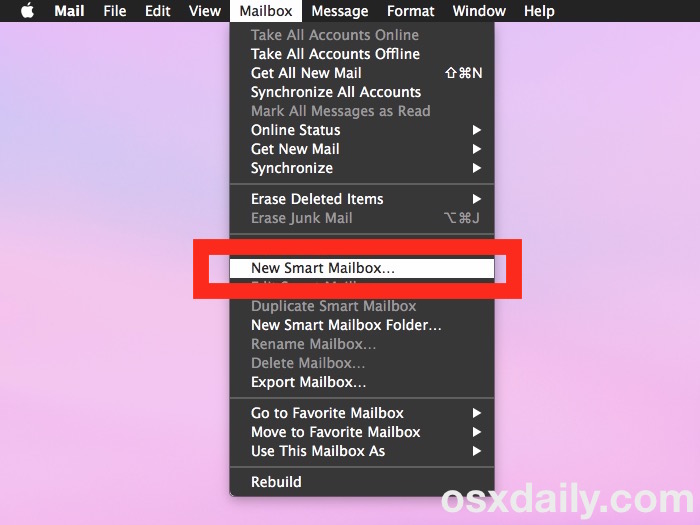
- Contiene mensajes que coinciden con «todos» los siguientes términos «
- «El mensaje no está leído»

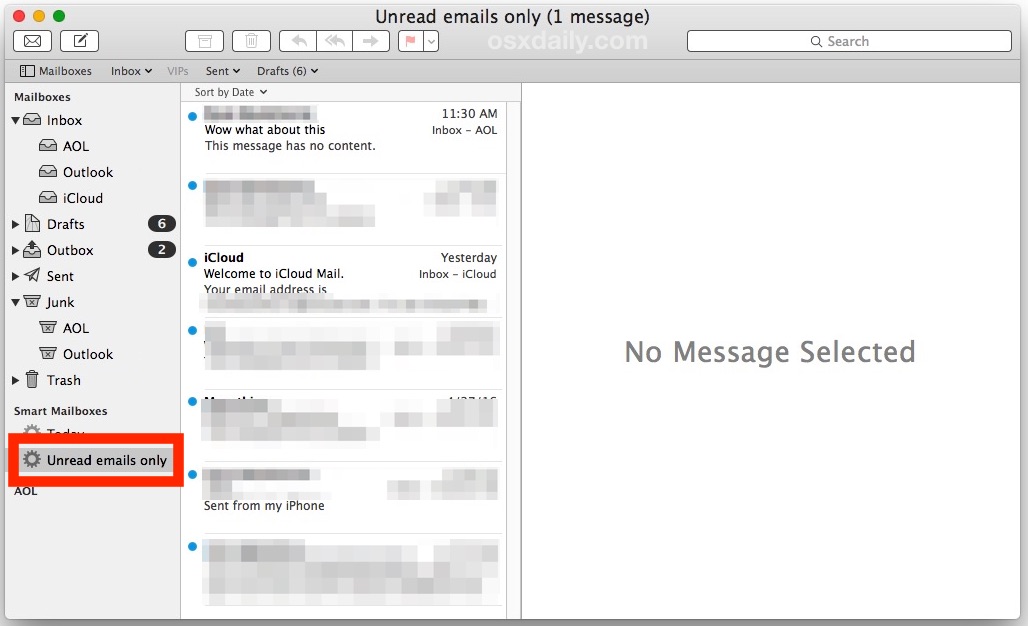
Cuando se selecciona «Solo correos electrónicos no leídos» (o como sea que haya llamado al buzón), solo se mostrarán los mensajes no leídos en su aplicación Correo. Los correos electrónicos no leídos en la aplicación Correo se indican con el punto azul junto al correo electrónico en el buzón, en cuyo caso todos los correos electrónicos mostrarán el punto azul porque no están leídos.
Si no tiene correos electrónicos sin leer, este buzón inteligente estará vacío.
Cambiar entre mensajes no leídos solo en el buzón inteligente y entre el buzón normal y el buzón es solo una cuestión de elegir el buzón que se utilizará en la barra lateral izquierda de la aplicación Correo, como de costumbre.
* Tenga en cuenta que si solo desea mostrar los correos electrónicos no leídos para una cuenta de correo electrónico específica, deberá agregar otro parámetro para especificar el buzón
Por supuesto, este enfoque es para la aplicación Mac Mail, pero los usuarios de iOS solo pueden ver correos electrónicos no leídos en iPhone y iPad con un buzón especial no leído. Además, si eres un usuario de correo web, puedes mostrar todos los mensajes no leídos en Gmail usando un simple truco de clasificación.
¿Conoce otros consejos útiles por correo electrónico? Dinos en los comentarios.
